播放来自其他地区的视频可能会导致播放兼容性问题。NTSC 和 PAL 是两种在世界各地使用的视频格式。这两种格式在帧速率、分辨率、色彩编码和区域播放方面都有具体差异。可以将 NTSC 转换为 PAL 吗?是的,可以。继续阅读本文,了解如何转换 NTSC 转 PAL这篇文章将介绍两个帮助您匹配 PAL 标准的专用程序。它们可以确保您的 NTSC 视频在兼容 PAL 的设备上正确播放。

- 第 1 部分。为什么要将 NTSC 转换为 PAL
- 第 2 部分:使用 Blu-ray Master Video Converter Ultimate 将 NTSC 转换为 PAL
- 第 3 部分:使用 HandBrake 将 NTSC 转换为 PAL
第1部分。 为什么要将 NTSC 转换为 PAL
播放不兼容
大多数 DVD 播放器和电视都受地区限制,仅支持其所在国家/地区的原生格式。在兼容 PAL 的设备上播放 NTSC 视频可能会导致播放失真。虽然一些现代硬件提供多系统兼容性,但较旧且非全球型号严格遵循格式限制。因此,将 NTSC 转换为 PAL 可以让您在基于 PAL 的播放系统上流畅地播放该格式。
扫描线和分辨率
NTSC 和 PAL 的分辨率不同,因为它们的扫描线结构不同。NTSC 使用 525 条扫描线,分辨率为 720×480,而 PAL 使用 625 条扫描线,分辨率为 720×576。PAL 的扫描线数量越多,垂直分辨率和画质就越好。将 NTSC DVD 转换为 PAL 后,系统会调整帧速率并进行插值以适应 PAL 的时序。
帧速率
NTSC 每秒 29.97 帧,而 PAL 每秒 25 帧。这种差异可能会导致在不同标准的系统上播放时出现运动不一致,例如速度不自然。虽然将 NTSC 转换为 PAL 会降低帧速率,但这对于流畅同步的播放至关重要。正确的帧速率转换可确保音频与视频同步,避免唇音同步等常见问题。
颜色编码
NTSC 和 PAL 在色彩信息的编码和解码方式上也有所不同。NTSC 容易随着时间的推移出现色彩稳定性问题。而 PAL 采用相位交替方法来实现更准确、更稳定的色彩再现。在 PAL 设备上播放 NTSC 视频时,色彩再现可能会出现失真。如果您 将 NTSC 转换为 PAL,色彩编码进行调整,提高视频的色彩质量和准确性。
第2部分。 使用 Blu-ray Master Video Converter Ultimate 将 NTSC 转换为 PAL
这 视频转换器旗舰版 ,首选 蓝光母版是一款多媒体转换软件。它兼容 Windows 11/10/8/7 以及 macOS 10.12 或更高版本。您可以加载 NTSC DVD 和视频文件并将其转换为 PAL 格式。此外,您还可以自定义配置文件设置,使其准确匹配 PAL 标准。选项包括质量、编码器、分辨率、帧速率、比特率、通道和采样率。最重要的是,该软件可以轻松绕过任何带有复制保护和区域限制的 DVD。它还包含内置编辑工具,可在转换前自定义 NTSC 内容。
以下是使用 Video Converter Ultimate 将 NTSC 视频转换为 PAL 的方法:
步骤1。首先,您必须免费下载 Blu-ray Master 推荐的 Video Converter Ultimate。安装媒体转换软件并完成安装过程。安装完成后,在您的系统上运行该软件。
免费下载
对于 Windows
安全下载
免费下载
对于 macOS
安全下载
第2步。启动软件后,系统默认会跳转至“转换器”选项卡。点击 +添加文件 左上角的导航栏中,加载 NTSC 视频文件。如果您的文件夹中包含所有 NTSC 视频,请使用下拉菜单并选择“添加文件夹”一次性添加它们。
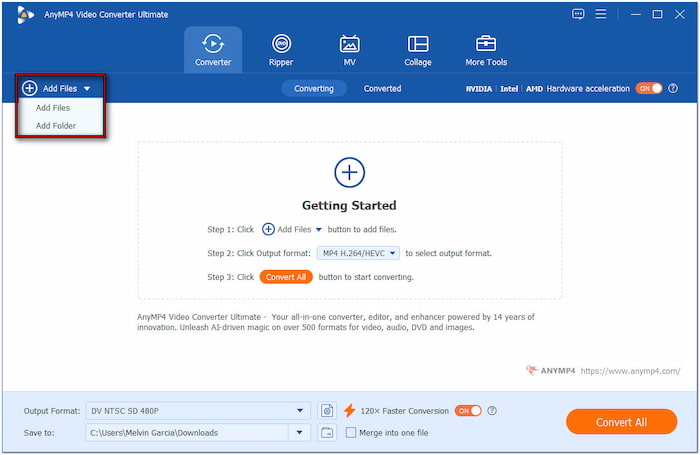
步骤3.点击“输出格式”字段,然后导航到“视频”类别。选择 DV 作为输出格式,然后 PAL标清576P 作为您的质量预设。点击“自定义配置文件”按钮,修改配置文件设置以实现高质量转换。选择 PAL_DV 作为编码器,将帧速率设置为 25fps,并将分辨率更改为 720×576。

步骤4。切换到“保存到”字段,然后选择“浏览并选择文件夹”设置输出目录。打开“120 倍快速转换”按钮以加快转换过程。接下来,点击 全部转换 按钮开始 NTSC 到 PAL 的转换。
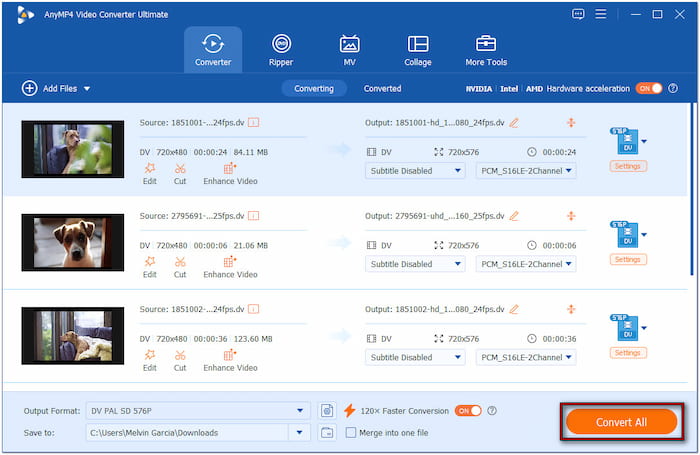
Video Converter Ultimate 可以转换 NTSC 格式 高效便捷,无需过多投入。在开始最终转换之前,别忘了使用“合并为一个文件”功能。如果您要处理多个 NTSC 文件,此功能尤其适用。勾选此框可将您的剪辑合并为一个 PAL 格式的文件。
第 3 部分。 使用 HandBrake 将 NTSC 转换为 PAL
手刹 HandBrake 是一款非常流行的视频转码软件,可以将 NTSC DVD 转换为 PAL 格式。但需要注意的是:HandBrake 无法直接将视频转换为 PAL 专用格式。您必须调整帧速率和分辨率等技术设置以符合标准。这需要将帧速率设置为 25fps,分辨率设置为 720×576。
步骤1。启动 HandBrake 并选择 文件夹(批量扫描) 打开包含 NTSC 文件的文件夹。转码软件将扫描并加载导入的 NTSC 视频文件,然后显示它们。识别后,您将在“源预览”部分看到相应内容。
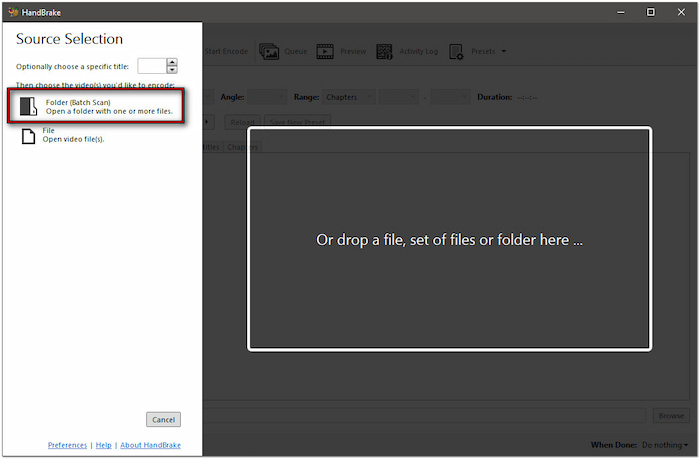
重要的提示: 如果您添加了加密的 NTSC DVD,则必须先将其解密。遗憾的是,HandBrake 无法单独解码加密的 DVD。您需要使用单独的工具来执行 DVD 解密,例如 制作MKV
第2步。切换到设置面板中的“视频”选项卡来配置配置文件。点击 帧率(FPS) 下拉菜单,将帧速率值更改为 25fps。然后,选择“峰值帧速率”选项以保持可变帧速率。

步骤3.配置完配置文件设置后,返回“摘要”选项卡。选择 MP4 作为 PAL 的现代数字格式,并检查下面的配置文件信息。点击“浏览”设置目标路径,然后点击 开始编码 更改格式。
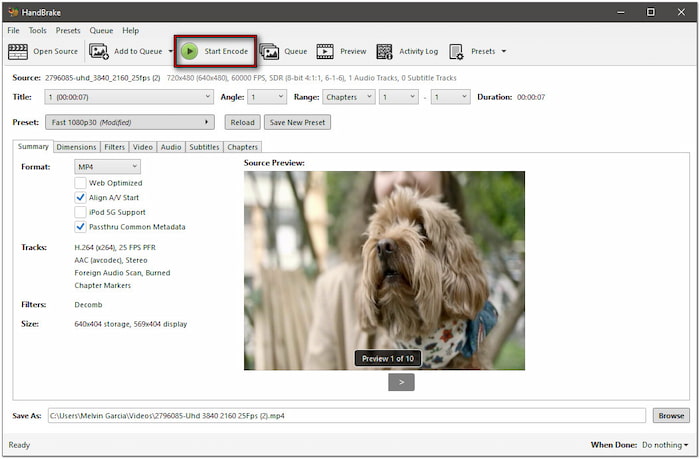
虽然 HandBrake 没有提供一键式选项,但它允许自定义调整技术设置。通过自定义帧速率和更改分辨率,您可以有效地模拟 PAL 格式。这使得视频更适合在基于 PAL 的设备上播放。
包起来
NTSC 转 PAL 转换乍一看可能比较复杂,但只要使用合适的工具,它就会变得简单高效。通过配置设置,您可以确保 NTSC 视频与 PAL 制式完全兼容。如果您使用的是视频文件或 DVD,Video Converter Ultimate 和 HandBrake 可以帮助您实现高质量的转换。但是,如果您需要一体化解决方案,Video Converter Ultimate 将是您的不二之选。它支持 NTSC 到 PAL 的转换,允许自定义配置文件设置,绕过加密,甚至还包含内置编辑工具,可以进一步增强您的视频质量。

